1、首先打开word文档,点击office按钮--word选项,选择自定义选项卡。
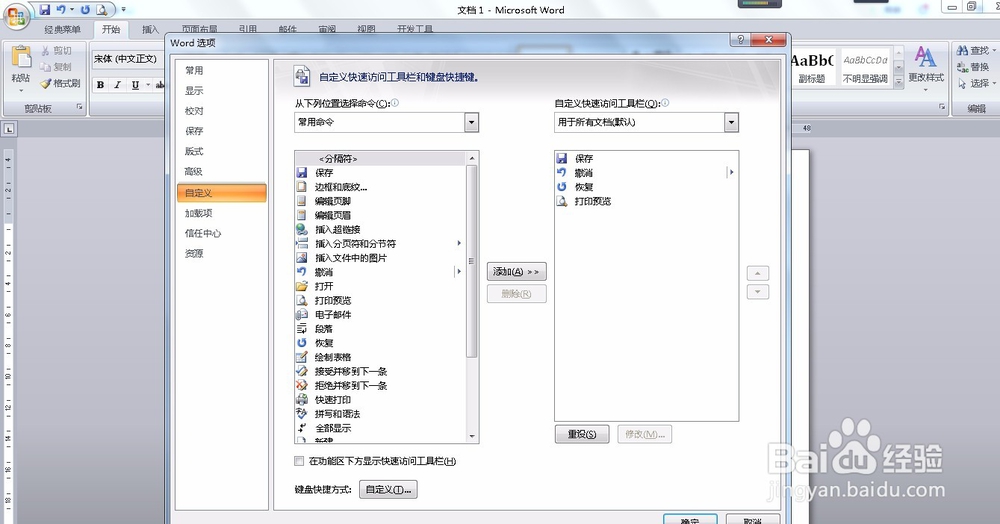
2、在下拉列表中选择不在功能区的命令,找到分解图片命令,点击添加,把该命令添加到快速访问工具栏中,如图。
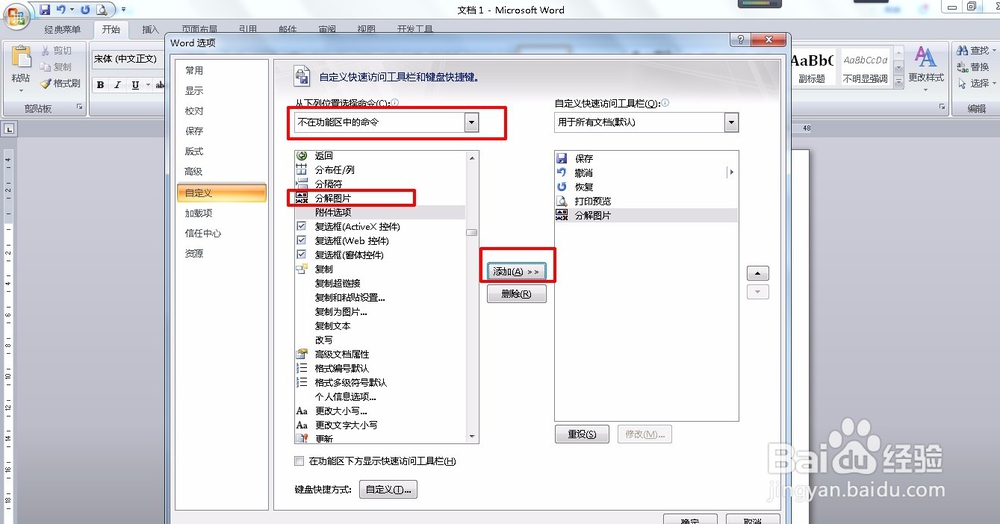
3、接下来进行汉字拆分,比如拆分汉字心字,点击插入--艺术字,选择一种艺术字样式,输入汉字点击确定。

4、剪切汉字,粘贴--选择性粘贴,形式选择windows图元文件,点击确定。
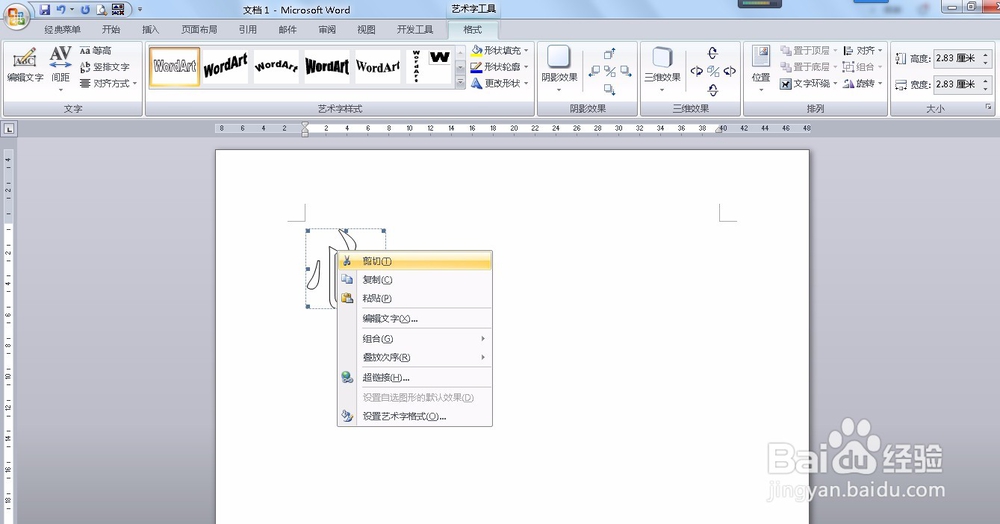

5、选中这个图元汉字,点击刚才添加的分解图片命令,这时汉字每个笔画上出现很多控点,如图。
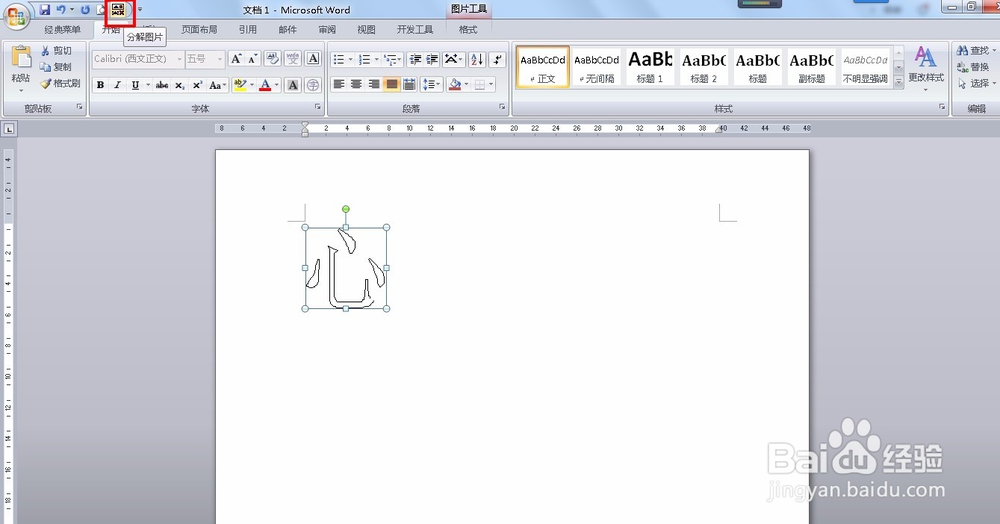

6、选择笔画,拖动到合适位置,这样就可以拆分汉字了,如图。

